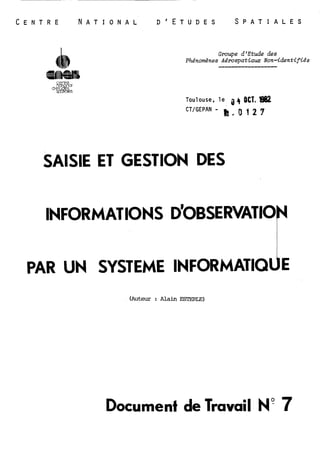
Saisie esterle 1982
- 1. C E N T R E N A T I O N A L DIETUDES S P A T I A L E S Groupe dlEtude des Phénomènes Aérospatiaux Non-identifiés Toulouse, le 0 4 OCT, CT/GEPAN - k.0127 SAlISlE ET GESTION DES INFORMATIONS D'OBSERVATrIO U PAR UN SYSTEME INFORMATIO E (Auteur : Alain ESTEPU) Document de Travail N"
- 2. Le présent document expose les techniques mises au point pour in-dexer et gérer les informations d'observation de phénomènes aéro-spatiaux non-identifiés*. Les outils utilisés sont essentiellement informatiques, les traits dominants étant : (1) Les informations sont exprimées en langage clair ; on a évité au maximum le codage abstrait. (-2 ) La structure est très souple et permet aussi bien une saisie sommaire des données, qu'une saisi; très détaillée ou une insistance particulière, pour certains documents, sur un aspect donné. (3) Les opérations se font à la console, en mode conversationnel. (-4 ) Il s'agit d'un outil de gestion de l'information et non de traitement (il faut résister à l'illusion de concevoir un codage adapté pour ces deux fonctions distinctes). Toutefois, il est pos-sible d'extraire des fichiers un sous-ensemble choisi d'informations particulières et de les recoder en vue d'un traitement donné. *Cet outil est directement issu des travaux de stage de fin d'étude effectués au GEPAN en 1982 par M. Jean-Marc MORIN, élève de ~'ENSEEIHT
- 3. 1, - 1 NDEXATION DES DOCUNENTS D'OBSERVATION 2, - ARCHITECTURE INFORMATIQUE 3, - ENREGISTREMENT 1 NFORMATIQUE DU CONTENU DES DOCUMENTS D'OBSERVATION 3,1, - ZONE DU DOCUMENT 3,2, - ZONE DU TÉMOIN 3,3, - ZONE DU TÉMOIGNAGE 4, - INTERROGATION ET MISE A JOUR PAR LE LOGICIEL "QUERY UPDATE" 4,1, - FONCTIONS DE GESTION DU QUERY UPDATE 4,2, - FONCTIONS D'ÉDITION DU QUERY UPDATE
- 4. 1..,. .-. ..IN.D..E.X.A..T.IO..N. .D.E..S. .D.O.C..U.M.E.N.T.S.. .D.'O..B.S.E.R. VATION Il s'agit de leur attribuer un numéro de 8 chiffres : - 2 premiers désignent luannée où le document arrive au GEPAN, - 2 suivants désignent la source : 03 pour la Gendarmerie Nationale, - 4 derniers forment un numéro qui s'incrémente dans l'ordre d'arrivée des documents. Les documents sont ainsi tamponnés à leur numéro et notés dans le cahier prévu à cet effet. On note dans ce cahier le jour de l'obser-vation, le lieu et le département en clair (pour les PV de gendarme-rie, il suffit de chercher dans l'annuaire gendarmique, le département en lettre et numéro). Il est bon de noter sur le document à ce moment-là le numéro du département qui sera demandé par le calculateur au moment de l'en-registrement informatique du contenu. 2, - ARCHITECTURE INFORMATIQUE Les informations contenues dans un document d'observation sont enregistrées dans des fichiers informatiques. Il y a 3 fichiers distincts correspondant à 3 types d'informations distinctes : celles qui concernent le document, celles qui concernent le témoin, celles qui concernent le témoignage. Ces trois fichiers ont une structure séquentielle indéxée : ( information concernant 1 document ( témoins 1 témoignage 1 fichier séquentiel indexé PVbATA TEMOIN PERCEP
- 5. Les 3 fichiers d'information dépendent d'un programme de mise à jour conversationnelle (SAISIE) et d'un logiciel d'interrogation Query Update (logiciel CDC) I t PVDATA TEMOIN Y PERCEP U. J Le programme SAISIE est dans un fichier de procédures (PROC). Il consiste à activer un programme compilé DIALOG, lui-même issu d'un programme Batch TEST. Les modifications peuvent donc se faire, s'il y a lieu, sur le programme TEST. Les 3 fichiers d'information sont créés grâce à un programme ZEN, sur fichier CREFICH, spécifiant les structures que l'on veut leur donner. Le logiciel Query Update utilise un programme descriptif des struc-tures et des relations deux à deux des fichiers d'information. Ce programme s'appelle ORGANE (sur fichier ORGANE) et est lui-même créé par un programme QUERY (sur fichier QUERY).
- 6. Fichier ou programme fichier ou programme de création d'exécution SAISIE ..................... DIALOG QUERY ORGANE fonction Procédure interactive Enregistrement interactif Fichiers d' information Interrogation et mise à jour Tous ces fichiers sont sous ID = GEPAN. L'utilisation de la console passe par l'établissement de la liaison IL avec l'ordinateur CDC. Deux instructions y sont nécessaires : Login, Gepan, ~e~an"et"~ccounEstt,e rle, DCTGE, PETUDE: Chaque instruction est envoyée au central en appuyant sur la touche RETURN. La liaison étant établie, l'ordinateur attend les instructions en affichant COMMAND. Après l'exécution de chaque instruction, l'ordinateur ré-affichera CBMMAND. Ci-dessous se trouve le dialogue d'ouverture de la ligne. Les instructions tapées à la console par l'opérateur sont inscrites dans un rectangle, le reste est affiché par la machine.
- 7. -i.i~> ' UPDQTE') @8/27/E2 TfJDR'f IÇ @S/27/EZ y , :J" ,; ;- ; qj~/27/~.> HEURE ME. 84.53. Pour la gestion des documents d'observation, il y a deux programmes à utiliser : SAISIE et QU. Pour le programme d'enregistrement inter-actif SAISIE, il faut attacher le fichier PROC, s'il ne l'est déjà, et activer SAISIE. Pour le programme CDC de gestion des données il suffit d'appeler QU et d'indiquer que les fichiers de données sont décrits dans le fichier ORGANE : - - L - - - Ensuite, le programme (interactif) demande des instructions en affichant 2 traits -- jusqu18 ce que l1op6rateur arrgte le dialogue en rependant END.
- 8. 3, - ENREGISTREMENT INFORMATIQUE DU CONTENU DES DOCUMENTS D'OBSERVATION Cet enregistrement se fait à l'aide d'un programme interactif d'interrogation. Les réponses sont à faire en clair. e enregistrement peut se faire en lisant le document, après l'avoir lu, ou mieux, après avoir rempli des fiches tout en lisant le document. Ces fiches contiennent les questions que posera l'ordinateur. Il y a trois zones d'information distinctes : - celle concernant le document, - celle concernant le (s) témoin (s) , - celle concernant le (s) phase (s) d'observation de chaque témoin. Un même document peut donner lieu à plusieurs interventions de témoins (maxi. 9) et un même témoin peut fournir plusieurs phases d'observation (maxi. 5). La séparation en phases reste à l'appré-ciation du codeur. De même, le codeur doit juger si il y a lieu ou non de réserver une zone témoin pour un témoin qui apporte peu d'informations. Il est même possible de n'attribuer aucune zone de témoignage à un témoin donné, ni aucune zone témoin à un document. - L'architecture de l'interrogation se fait dans l'ordre : document, témoin, témoignage. Si il y a plusieurs témoins, le programme épilise tout ce qui concerne un témoin avant de passer au suivant. Exemple de l'ordre dans lequel les zones seront remplies :
- 10. 3,1, - ZONE DU DOCUMENT e Dialogue à la console ZONE DU DOCUMENT :+:***:*:*:***.*.*.**.*.*.** 0 Fiche de saisie des informations
- 11. Commentaires : Question 0 1 02 Contenu Cormientaire NLanéro du document (8 chiffres) Il s'agit du numéro à 8 chiffres qui a été attribué au docurraent par le GEPAN (indexation) Cf. 5 1 Département 0 3 Nom de la Brigade O 4 Nombre de tbins Jour (2 caractères) Il s'agit du numéro du dépar-terrient dans l'ordre alphabétique. Si l'info. n'est pas disponible, taper NP (non disponible) (20 caractères) Si le document n'est pas issu de la gendarniarie, on peut taper le nom du conÿnissariat (police) de la base (armée de l'air) etc. De toute façon le numéro du docurent (question 01 ) indique la source (voir indexation) (2 chiffres) Il s'agit du nombre de ténioins pour lesquels on va dégager une zone d'enregistrement. Ce ncm-bre doit être capris entre O et 9 inclus. Sinon ltordinateur repose la question. Si on ne tape qu'un chiffre, l'ordinateur amplète avec un zéro à droite. Par exemple 9 est lu 90 ; il faut donc taper fl9. (20 caractères) On peut donner n'importe quel nom, éventuellement le mêm pour plusieurs té-mins. L'ordinateur repère en fait les tbins et les Uifomtions associées par un ndro, le nom n'étant qu'un camataire au numéro. (2 caractères) Il s'agit pour les Jour, mis, An, de la date de l'observation. Pour lever toute anbiguité, taper fl7 pour 7 Mois idem (2 caractères) Si on tape 1982 l'ordinateur lit 19 et accepte l'information. Il faut dmc taper 82. Nombre d'informations (2 chiffres) 7 s'écrit fl7. Si l'information supplhmtaires n'est pas caprise entre 00 et 10, l'ordinateur repose la question. Clé 2 caractères. Il s'agit de désigner la classe à laquelle appartient l'information supplémen-taire que l'on va fournir. Ces classes d'équi-val. erice mt. 3 choigir ;rrr =r4al?hk. ^n pet en créer 2i volonté. Voir plus loin la liste des classes actuellement choisies.
- 12. Information 20 caractères. Ecriture libre du contenu de l'information supplémentaire dont on a fourni la clé. LR progr- repropose "clé" et "infor-mation" autant de fois que l'on a indiqué qu'il y aurait d'informations supplémentaires (au plus 10). LR numéro de la question s'incrémente sbltanément de 10 à 19 au maximum. Ensuite le progr= réécrit sur l'écran l'ensem-ble des questions qu'il a posées et des réponses qu'il a lues et demande si on veut modifier une de ces réponses avant l'enregistrement. Voulez-vous changer (1 caractère) . Pour "oui" taper la lettre O (et une information pas le chiffre g) . Pour "non" taper N; dans ce (O N) cas le programne enregistre les infomiations telles qu ' elles sont à ce rriwnent-121 et passe à la zone suivante. Si on tape autre chose que O ou N, le programne repse la question. Numéro de la question (2 chiffres) Dans le cas où on a répondu O à la question précédente il s'agit d'indiquer le numéro de la question dont on veut modifier la réponse. Ce nirméro doit être l'un de ceux affichés précédermient (entre 01 et 19 au plus). Il faut le taper avec 2 chiffres sinon l'ordi-nateur complète avec un zéro à droite et si le ndro excède le ncanbre d'informations four-nies il le refuse et repose la question. Ayant lu un numéro correct pour la question l'ordinateur la repose et enregistre la nou-velle réponse qu'on lui donne, à la place de la précédente. Il réécrit l'ensemble des ques-tions et réponses de la zone ainsi difiée et revient ensuite à "Voulez-vous changer d'information ?" et ainsi de suite jusqu'à ce qu'on réponde "non" à cette dernière question. Dans le cas de $4 (nombre de témoins) il redemande aussi 65 (noms des témoins) . On peut changer les noms des térrioinç sans en changer le nombre (taper directerrient 05) mais l'ordinateur redemandera -tous l es noms de thins. On peut changer chaque information supplémentaire séparénent en tapant son nu-méro mis on peut aussi en changer le nombre en tapant ($9. Iie progr- réécrit alors l'ensemble des questions et réponses de la zone en indiquant le nouveau ncaobre prévu d'informtions supplémentaires, et les espa-ces correspondants de "clé" et "inforniaticmi" avec leur ndro. Ceux qui smt encore vierges üev~ont être rappelés un à un pour être ocnplétés. Si on veut éliminer une information supplémentaire déjà fournie à l'ordinateur, il faut effacer cette information après l'avoir mise à la fin, puis ré-duire le nombre d'informations supplémentaires -is&es (cf. question 09)
- 13. DOCUMENTS AUTRES QUE LES AUDITIONS ; INFORMaTIONS RAPPORTEES PAR LA GENDARMERIE NATIONALE OU LE GEPAN AT - Autres Témoins que ceux ayant fait audition DE - Document écrit DG - ïbcumnt graphique EL - Examen des Lieux IG - Informations GEPAN IC - Informations ccanplémntaires ID - Identification IT - Information sur le tbin LB - Analyse Laboratoire MS - Mesures in situ PP - Photo pht$lCJn&ne TD - bign nage d'un ph6nomène di£ férent Anonymes - enfants Qttres - Articles de journaux Croquis - cartes - plans - photo des lieux Survol hélicoptère - recherche traces Info météo Info aéronautiques obtenues par le GEPAN carte au ciel I Idem (obtenues par la Gendamierie ~ationale) Lune - Avion Bbralité - santé Physiologie - négative Survol avion - magnétcanètre Phérmr&ne - Trace Date - type de phénomène
- 14. Après avoir rempli la zone du document, l'ordinateur remplit la zone "témoin" dans l'ordre numérique en rappelant en tête le nom attribué déjà au témoin correspondant. 0 Dialogue à la console : a Fiche de saisie des informations :
- 15. Question Contenu O1 Profession 02 Age 03 Sexe 0 4 Autres térrioins dont celui-ci est parent 05 Autres tbins avec lesquels il y a re-couvrmt total 06 Autre térrioins avec lesquels il y a re-coumawnt partiel 20 caractères. Ecriture libre 2 caractères. Us centenaires posent un petit problème, heureusement peu fréquent 1 caractère. Généralemrit M (Masculin) ou F (Féminin) Us trois questions suivantes portent sur les relations entre les témoins. Si on a signalé un seul tbin (question 04 de la "zone docu-ment") le progrm passe directement à la question 07) Jusqu'à 9 fois 2 caractères séparés par un caractère non lu (fomt 9/A2, lx/) . Us tbins parents de celui dont on remplit la zone peuvent ainsi être signalés par leur numéro à 2 chiffres. Ekemple : 02, 05 ou 03 + 05. La parenté doit être conprise au sens large de ccamninauté d'habitation ou d'origine famille. Jusqu'à 9 fois 2 caractères séparés par un caractère non lu (format 9/A2, lx/) Il y a recouvrement total du tbin dont on remplit la zone sur un autre témin si l'observation du premier cormience avant et f i n i t après (ou col~pnence et f i n i t en même temps que) celle du second et qu'ils se trou-vent ensenble pendant leur temps d'observation commune Jusqu'A 9 fois 2 caractères séparés par un caractère non lu (format 9/A2, lx/) . Il y a recouvrerrient partiel du thin dont on remplit la zone par rapport à un autre thin, si ils ont une certaine durée d'observation cormaine sans qu'il y a i t recouvrenient total du premier sur le second. Ekemple : durée d'observation des tbins 01, 02 et 03 'rémin O1 I 4 Télmin 02 Tbin 03 1 4 Zone de O1 : recouwement total (62 recouvrernent partiel (d3 Zone de 02 : recouvrement total -- recouvrement partiel gl , g3 Zone de 03 : recouvrement total 412 recouvrernent partiel (dl Quanà il n'y a aucun recouvrement total ou partiel on doit taper au mins un blanc avant d'appuyer sur la touche REWRN
- 16. Lieu de l'observation 20 caractères. Nom de ville , village, mntagne, région, etc. suivant que l'observation est £ai-te dans un endroit fixe et explicité ou au cours de déplacement. Si llinfomiation n'est pas disponible, taper NP Durée de l'observation 20 caractères. Ne pas oublier d'indiquer l'unité utilisée : secondes, minutes, heures Nosnbre de phases 2 chiffres. IR témoignage d'une personne peut d'observation ccanporter différentes phases correspondant à des phéndnes (ou aspects de phénoanènes) très distincts observés en même ms, ou à des changements dans le phénw ou dans les conditions d'observation du phéndne. Chacun de ces aspects peut alors donner lieu au rem-plissage d'une zone complète d'infomiation détaillée (voir plus loin) . Il faut en indi-quer ici le natbre, qui ne doit pas excéder 5. Ne pas oublier qu'il faut taper 2 chiffres (de 00 à 05) . Altemativenent si le document fait état de phases qui ne sont pas assez distinctes pour justifier des zones séparées, cette pluralité d'aspects peut être signalée en "infomiation supplémentaire". C'est aussi le cas si le docwrrent fait état d'une autre observation (antérieure) du témoin. Nombre d ' informations 2 chiffres. Voir question 09 de la zone du supplemeritaires (( 1 O) clcmxent. Clé 2 caracthres. Il s'agit de désigner la classe à laquelle appartient l'information supplé-mentaire que l'on va foumir. Ces classes d'éqyivalence sont à choisir au préalable. On peut en créér à volonté. Voir plus loin la liste des classes actuellemnt choisies. 15 caractères. Ecriture libre du contenu de l'information supplémntaire dont on a fourni la clé. Le progr- repropose "clé" et "infomiation" autant de fois que l'on a indi-qué (au plus 1 O) . IR numéro de la question qu' il y aurait d' informations çupplémen-taires s'incrémente simultanément de 11 à 20 au mi-m. Ayant achevé le questionnaire de la zone, le progr- réécrit les questions et réponses obtenues et procède aux modifications éven-tuelles pilotées par la question "voulez-vous changer une infomiation ?". Ces opérations sont identiques à celles décrites à la fin des ccmrenta~sd e la "zone dmummt1'.
- 17. INFORMATIONS SUR LE TEMOIN RAPPORTEES PAR LUI-MEME cies-laefinitionsl AP - attentes du phénomène CC - Croyances, connaissances CA - Conditions Avant l'observation CD - Conditions d'observation CF - Conditions fin d'observation 00 - Comportement pendant 1 ' obsenmtion 8 - Comportement post-observation DM - Déclarations aux &dia ïYT - Déplacement témoin MP - Ekat ddico-psychologique du-rable avant 1' observation MT - mtif témignage PA - Phénomène non PAN juste avant 1 ' observation RP - I?elation entre les phases TA - Autre témignage du témoin TP - Thignage d'un parent ou ami c?'m mtïe ?PZ? E-x-e-m- pl-e--s- d-'-i-n--f-o-r-m-a-t-i-o-n-s Vive - néant Astronome amateur - ancien artilleur - lectures ufologiques Discoth&que - film SF Voiture S'évanouit - départ témoin étonnenent - appels de phares - photos Insonmie - inquiétude Presse - courrier CNRS Voiture Appel aux témoins - curiosité Lune bizarre Oiseau étrange (01 puis 02) Suspension observation Date - Journal Date - Enfant
- 18. 3,3. - ZONE DU TEMOIGNAGE Il s'agit de décrire l'une des phases de l'observation de l'un des témoins. Dans le programme interactif, le numéro de la phase et le nom du témoin sont rappelés en tête de la série des questions. Dialogue à la console : e Fiche de saisie des informations :
- 19. Question Contenu O 1 Heure 02 B?- employé pair désigner le phéno-mène 04 Couleur 05 Taille O 6 Trajectoire 07 08 V i t e s s e 09 B r u i t 1 O Décor 6 caractères. Il s'agit cie l'heure du début de la phase en question. Ex : 6 h 3fil 15 caractères. Si le témoin emploie successive-mt plusieurs ternes (objet, CKiNI, engin, etc. ) , on peut soit en mettre plusieurs, soit mettre celui qui est le plus chargé de sens (dans l'or-dre croissant : phénomène, objet, engin, OVNI, soucoupe.. .) 15 caractères. On indique en clair les termes employés par le témoin pour décrire la fonrre : géométrique (sphère) ou par carparaison (cormie un ballon). Eventuellenwit on met NP (non précisé) 15 caractères. Réponse en clair, éventuellement NP 15 caractSres. Il peut s'agir d'une évaluation de taille métrique, angulaire, ou par comparai-son (cormre une orange). Eventue1lemer.t NP 15 caractères. Il s'agit essentiel1emeri.t du SIpe d'évoliitiun : régulière, saccadée, cmplexe, etc. EVentuellmt NP ou néant 15 caractères. Z1 ne s'agit pas de la direction dans laquelle regardait le tbin (cf. question 12) mis du cap pris pzr le phchmène dans son déplacemmt, s'il y a lieu. Eventuellement NP - ou néant 15 caracttxes. Cette vitesse peut être métrique (en m/s ou h/h) ou qualitative (lent, rapide) ou aamparative (catrnie un avion. . . ) . Si le tbin enrploie plusieurs termes on peut les mettre tous ou, si on n'a pas la place, choisir le plus précis dans l'ordre croissant : coqaratif, qua-l i t a t i f , métrique. Eventue1le;ment NP ou néant 15 caractères. Taper le ou les termes employés par le thin. Eventuellement NP 15 caractères. Il s'agit du type de paysage dans lequel le phénmhe était observé : mer, mntagne, ville, ciel nuageux... Eventuellerrrrnt NP
- 20. 12 Direction de l'observation 13 Nébulosité 14 Evaluation de la distance 15 Ncanbre d' infor-mations s Pb-taires 4T5) Information 17 Clé - information 15 caractères. Il s'agit de la manière dont le ph6TiCgnène se situait par rapport au décor : au-dessus des arbres, devant la mntagne, sous les nuages, etc. Eventuellement NP 15 caractères. Il s'agit de la direction géné-rale vers laquelle regardait le tbin : "vers 1 'Est", l'le Nord", . . . Si il y a changement, on peut mettre "Est puis Nord". Si il y a beaucoup de changemnt, on peut mettre "changeante". Si l'indication est très locale "vers le village X" on peut niettre "calculable" puisque une carte permettrait de calculer cette direction. Arentuellerrient NP si il n'y a pas assez d'indi-cations. 15 caractères. Il s'agit du type de couverture nuageuse : très couvert, ciel clair, etc. lwentuellenient NP 15 caractères. Cette évaluation peut être métrique (1 00 m, 2 km) ou qualitative (proche, lointaine) ou ccanparative (au-dessus de la mntagne) . Si il y a le choix, choisir le terme le plus précis. Eventuellement NP 2 chiffres. La question des informations supplé-mentaires est ici gérée de la n&w manière que dans la "zone document" et la "zone témoin". I;a seule différence est qu'ici on a droit à 15 informations supplérrulntaires (et non 10) . 2 caractères. Us classes d'information supplé-rrentaires sont désignées avec 2 caractères. Voir plus loin le thésaurus décrivant les classes choisies jusqu'à présent. 15 caractères. Contenu en clair de l'information supplémentaire dont on a désigne5 la classe. Cette dlouble interrogation s'incrkte juçqu'à 30 au maxirnun. Ehsuite le programme réécrit les questions et les réponses et procède aux modifications &en-tuellerrient grâce A la question llvoulez-vous changer une information ?", cormre pour la fin de la "zone &curent1' et la "zone témoin".
- 21. INFORMATIONS DU TEMOIN SUR LE PHENOMENE, SON EXPLICATION, SES INTER-ACTIONS Clé (définition) AL - Altitude AN - Analogies avec un phénomène connu rejeté aonsne explication AZ - Azirrnit CM - Conditions météorologiques DE - Détail externe DI - Détail interne DO - Observation déclen-chée par W - Durée de la phase FC - Phénmnènes concomitants mais passagers FR - PhéM3I1IÈJnes rémanents 1s - Interprétation sugq6rée par le témoin Lü - LumSre Mi - Phnifestations d' intelligences QE - Qualité de l'estimation SI - Site (hauteur angulaire) PE - Phsieurs élémnts du phénomène FP - Fin du phénomène Exenples d'informations 100 m - Haute Etoile - avion Ciel nuageux numéro de question + informations Traits - hublots Bruit - -1 d'un autre témoin (no) Friture radio Panne voiture Militaire Clignotement - reflet Poursuite certitude + numéro de question ou clé incertitude + ... Atterrissage - atterrissage présumé - ufonautes message Nkxbre - type de formation
- 22. 4, - INTERROGATION ET MISE A JOUR PAR LE LOGICIEL QUERY UPDATE Le QUERY UPDATE va gérer trois zones d'informations correspondant aux trois fichiers mis à jour. Ces trois zones contiennent des infor-mations désignées par des noms particuliers (éventuellement des abréviations) à mettre en relation avec les noms utilisés pour ces mêmes informations dans le programme SAISIE. Les correspondances se font comme suit : Nom des fichiers d'information Noms des zones d'in-formation PERCEP TEG-RECORD Pour la zone d'information sur le document (PVDATA) la liste des variables s'obtient à l'aide de l'instruction EXHIBIT dans le pro-gramme conventionnel QUERY UPDATE : COMMAND-QU pour QUERY UPDATE QUERY UPDATE 3.2. 508-8fl$86 D8/27/82 -- USE ORGANE (ID=GEPAN) -- EXHIBIT PV-RECORD @2 (KEY) NO-PV ......................... numéro du document $2 (ELM) DEPT ........................... département fl2 (ELM) BRIGADE ........................ brigade $2 (ELM) NBRE-TEM ....................... nombre de thins fl2 (GRP) NOM-TEM ........................ noms des ténioins* $3 (ELM) NOM ............................ nom du témoin no @2 (GRP) DAT-OBS ........................ date d'observation* f13 (ELM) JOUR ........................... jour $3 (ELM) MOIS ........................... mis $3 (ELM) AN ............................. année $2 (ELM) NBRE-INFO ...................... nombre d'informations supp1htaires $2 ( GRP ) 1 N FORMAT 1 ON .................... informations suppl6mentaires* $3 (ELM) CLPV ........................... clés $3 (ELM) INFPV .......................... informations Les variables signalées par * et associées à (GRP) contiennent le groupe de variable qui suit : A PVDATA PV-RECORD TEMOIN TEM-RECORD
- 23. NOM-TEM contient NOM, DAT-OBS contient JOUR, MOIS, AN et INFORMATION contient CLPV et INFPV. NOM-TEM prend 10 valeurs et INFORMATION prend le nombre de valeurs indiquées par NBRE-INFO' ( & 10) . De plus, NO-PV est la "clé" de l'enregistrement, c'est-à-dire qu'il permet de désigner l'ensemble de ces variables. Pour la zone d'informations sur un témoin donné : $2 (KEY) NO-TEM .......... ndm du témin $2 ( ELM) NO-PV ........... numéro a mt $2 (ELM) NOM-TEM ......... nom du tén-oin no @2 (ELM) PROFESSION ...... profession du témin @2 (ELM) AGE ............. âge &.témin @2 (ELM) SEXE ............ sexe du tbin $2 (ELM) PARENTE ......... ( liste des autres témoins avec lequel celui-ci a une parenté 1 liste des autres témoins vis-&vis desquels $2 (ELM) REC-TOT ......... l'observation de celui-ci était en reoouvrement 1 total $2 (ELM) REC-PAR ......... idem pour recouwe~1~3npta rtiel $2 (ELM) LIEU ............ lieu de l'observation $2 (ELM) DUREE ........... durée totale de l'observation @2 (ELM) NBRE-TEG ........ ndre de phases d'observation du témoin 112 (ELM) NBRE-PSY ........ nombre d'informations suppl~ntaires fl2 (GRP) PSYCHO .......... informations supplémentaires* $3 (ELM) CLE ............. clé $3 (ELM) INFO ............ information Comme précédemment PSYCHO contient CLE et INFO. NO-PV est la même variable que la "clé" de la zone précédente. Ceci permet de lier les deux zones l'une à l'autre pour les recherches d'information du QUERY UPDATE . La variable NO-TEM est un nurngro qui a été attribué au témoin auto-matiquement par le programme SAISIE. Ce numéro est unique car il
- 24. est formé d'un zéro suivi des 4 derniers chiffres du numéro GEPAN du document (numéro unique), suivi d'un zéro, du numéro du témoin et d'un zéro : Cette variable sert de clé à l'enregistrement et sert aussi de liaison avec la zone TEGIIECORD. Pour la zone d'information sur les phases d'observation : EXHIBIT TEG-RECORD $2 (KEY) NO-TEG ............ $2 (ELM) NO-TEM ............ D2 (ELM) HEURE .......................... @2 (ELM) TERME $2 (GRP) DESCRIPTION ....... $3 (ELM) FORME ........................ $3 (ELM) COULEUR g3 (ELM) T A I L L E ............ $3 (ELM) TRAJET ............ f13 (ELM) CAP ............... $3 (ELM) VITESSE ........... $3 (ELM) BRUI T .................. @2 (GRP) ENVIRONNEMENT D3 (ELM) DECOR ............. f13 (ELM) PHE-DEC .................... $3 (ELM) DIRECTION P3 (ELM) NEBULOSITE ........ $3 (ELM) DISTANCE .................... $2 (ELM) NBRE-VIS !il2 (GRP) V I S I O N ............ fJ3 (ELM) SESAME ............ $ 3 (ELM) V I Z I R ............. ndro de la phase d'observation numéro du témoin heure du début de la phase d'observation tem employé pur désigner le phénmhe variables de description du phéb * fom couleur taille trajectoire '=P vitesse bruit variables de description de l'envkmmmnt * décor situation du phédne par raprt au décor direction de l'observation nébulosité évaluation de la distance nonbre d ' informations supplémentaires informitions supplhtaires * clé inf o~tims NO-TEM sert à lier TEG-RECORD à TEM-RECORD et NO-TEG est un numéro unique formé automatiquement par le programme SAISIE, à partir de NO-TEM en remplaçant le dernier chiffre à droite (zéro) par lenuméro de la phase d'observation. *DESCRIPTION contient FORME, CûULEUR, TAIXLE, TRAJET, CAP, VïT'ESSE, BRUIT ENVIIEONNENENT contient DEOR, PHE-DEC, DIRECI'ION, NEBüIQSITE, DISTANCE VISION contient SESAME, VIZIR
- 25. FONCTIONS DE GESTION DU QUERY UPDATE Il existe de multiples utilisations du QUERY UPDATE, qui sont ex-plicitées "Query Update, User's-Guide" (page 4-2 à 4-20). On trouvera ici un résumé succinct des principes de base. Il y a 6 fonctions essentielles dans les instructions élémentaires du QUERY UPDATE : - affichage d'information : DISPLAY - enregistrement d'information : INSERT - suppression : DELETE - mise à jour : UPDATE MOVE - compression d'information : EXTRACT - sélectivité des 4 fonctions précédentes : IF... DISPLAY INSERT et DELETE portent sur des enregistrements (PV-RECORD, TEM-RECORD ou TEG-RECORD) et sont suivis de l'indication d'une clé d'enregistrement (NO-PV, NO-TEM ou NO-TEG). Par contre DISPLAY, UPDATE MOW et IF s'appliquent aux variables et aux valeurs des variables et peuvent être suivis d'une liste de variables des 3 zones. La seule contrainte est que pour les variables appartenant à plusieurs zones, il faut préciser de quelle zone on parle : NO-PV OF PV-RECORD OU OF TEM-RECORD NO-TEM OF TEM-RECORD ou OF TEG-RECORD NOM-TEM OF PV-RECORD ou OF TEM-RECORD Pour les valeurs, lorsqu'il ne s'agit pas de chiffres, elles doivent être encadrées entre des signes $. Rappelons que le programme conversationnel QUERY UPDATE s'active en tapant QU, puis USE ORGANE (ID = GEPAN). Voir page 7.
- 26. O Instruction INSERT. Cette fonction d'enregistrement d'informations est remplie par le programme interactif SAISIE : l'instruction INSERT n'a donc pas, en principe, à être utilisée ici. Nous n'en parlerons plus. O Instruction DELETE. Il suffit d'imprimer DELETE suivi d'un numéro de clé d'enregistrement pour effacer l'enregistrement. Si on veut effacer plusieurs enregistrements de la même zone, on peut établir une action répétée : -- DELETE USING NO-PV OF PV-RECORD >> 823g6778 >> 82306779 >> *END Le programme affiche >> jusqu'à ce qu'on lui réponde *END pour arrêter l'action. A noter que, comme on génère plusieurs zones à partir d'un même document, il y a lieu de supprimer éventuellement plusieurs enregistrements dans des zones différentes. Ceci ne peut se faire en une seule instruction. Noter aussi qu'on ne peut éïimi-ner un enregistrement que si on en connaît la clé. O Instruction DISPLAY. DISPLAY doit être suivi d'une liste de variables à afficher. Ces variables peuvent être dans des zones différentes. Comme plusieurs enregistrements d'une même zone (TEG-RECORD par exemple) peuvent être associés à un seul enregistrement d'une autre (TEM-RECORD ou PV-RECORD) QUERY UPDATE affichera un nombre de lignes correspondant aux plus nombreux enregistrements en répétant les informations des enregistrements les moins nom-breux. Dans l'exemple suivant on affiche trois informations de PV-RECORD (NO-Pv, BRIGADE, NBRE-TEM), 2 de TEM-RECORD (DUREE, NBRE-TEG) une de TEG-RECORD (TERME) .
- 27. -- DISPLRY NO-PV OF PV-RECQRDY BRIGQDET NPRE-TEMI DUREET NBRE-TEGI TERME 823@6771 ÇRUDRY 1 I.0MN 1 OBJET 7jggy72 ~c~q~~i;fqp; k7 MIN. :i OBJET 32957577.3 ST 'Tt.iVXER DE COgRTE :f ) 3B MIN, i POINT "27&772; i2T T'REVIER ]i>E [ZQiJR-YE: 1. 3 35 M1p.f. 2 WGSE 2 POINT 2 CYLINDRE J BOULE, POINT 1 OBJETS f BOULE 2 UEJET 2 BOULE 2 FORPIE 1 PQiNi î PHENOMENE LUM 1 PHENOMENE 1 PHENOMENE 1 PHENL3NENE 1 PHENOMENE 1 OFJET 1 ENGIN 2 PHENOMENE 1 QEJET I BOULE OBJET 2 UBJEj" 1. E3EJET 1 C-rPPURiEL
- 28. Instruction UPDATE. Cette instruction permet de changer la valeur d'une variable dans un enregistrement donné à condition de connaî-tre le numéro de la clé de cet enregistrement et de désigner la zone à laquelle il appartient. Par exemple pour l'enregistrement No 82306778 de PV-RECORD, on veut mettre la valeur ID comme première clé d'information supplémentaire (l'information supplémentaire correspondante est METEORITE). -- UPDQTE 82306778 OF PV-RECORD MOVE *ID$ TO CLPVCI) 1 RCCESSES? 1 HITS? 2 IO-S -- TF NU-PV OF PV-RECORD EQ 82386778 DISPLRY CLPVCIII INFPVCI) ID METECIRITE I FICCESSES7 1 HITST 2 IO-S La fonction IF (voir plus loin) a permis de vérifier que l'enregis-trement de CLPV(1) est bien ID. Alternativement un résultat analogue peut être obtenu dans un cycle d'action répétée (surtout si on a à modifier les valeurs d'une même variable dans plusieurs enregistrements d'une même zone). L'action s'arrête lorsqu'on répond *END à l'interrogation >>.
- 29. 0 Instruction EXTRACT. Il s'agit d'isoler un sous-ensemble parti-culier d'informations et de les placer sur un nouveau fichier. Il suffit pour cela de désigner un nom de fichier local (FILE 1 par exemple) et d'y recopier les variables choisies. Ce fichier local pourra être ensuite catalogué en fichier permanent et subir d'é-ventuels traitements particuliers (de recodage par exemple). Alors que le logiciel QUERY UPDATE est adapté aux fonctions de gestion beaucoup plus qu'aux fonctions d'analyse, l'instruction EXTRACT permet de passer à des opérations d'analyse pourvu que lton prenne la peine d'écrire des programmes d'interface permettant de transcoder les informations extraites.
- 30. O Instruction IF. La fonction IF enrichit les fonctions précédentes en introduisant une sélection préalable. La sélection peut s'appli-quer A un enregistrement, par la désignation de la valeur de sa clé ou par celle d'une valeur prise par une des variables. Clé NO-TEM : . -- -- IF NO-TEM QF TEH-RECORD EQ 06784@10-~1~&CL~E~F( CLL) RS DT 1 RCCESSESv i HITS, 2 IO-S Variable INFPV -- IF INFPVCRNY? EB %METEORITE$ DISPLRY CLPVCCURRENT-RNY) IC 1941) SUBSCRIPT OUT OF BOUNDS 3.4. RCCESSES7 I. HITSt 14 IO-S Pour les variables à plusieurs dimensions, ou à dimensions variables, on peut désigner une position particulière (INFPV(1)) ou n'importe quelle position (INFPV(ANP)) ou toutes les positions en même temps (INFPV (A LL) ) . Dans le cas de INFPV(ANY), la position une fois trouvée s'appelle CURRENT-ANY dans la suite de l'instruction, et peut apparaître comme une variable. -- IF INFPVCRNY) EG! $METEORITE$ DISPLRY CURRENT-FINY,CLPV(CURRENT-FINY)7NO-PV OF P :)-9EC:D!?D apjp~q~:]. -ti.":,-@ s77E 19411 ÇUBSCRIPT OUT OF BOUNDS 14 kCCESSES7 1 HITS7 14 IO-S - % - La sélection peut s'appliquer A un chanp de dimensiai variable s'il y a phsieurs conditions alternatives : IF ITrPErV(PFW) An $ ~~ f rW) â WWS S.. . Mais il n'est pas possible d'utiliser plusieurs conditions currailatives (IF...AND ... sur un même champ ou plusieurs champs de dirriensions variables
- 31. Cet outil de sélection est assez large puisqu'il inclut les combi-naisons de critéres "et" (AND) et "ou" (OR) . -..... IF BYIGRDE EG! $SUIPPES$ QND TERME EB $OBJET$ DISPLQY NOM-TEM OF TEM-RECQRDVPR i, ' W€SSSION> FIGE7 SEXE 3URLfii SICR.C--,- ! k r RE .Y#3 De plus on peut utiliser la sélection, non pas uniquement sur un critère d'égalité mais aussi sur des critères d'inégalité : -- EF MOIS GE 8@3$ UISPLRY NO-PV OF PV-RECORDvBRIGQDE7DRT-aBS i:;?@Y) HEQUESTED DQTR MRY NOT BE IN DISPLQY FORMFiT 3.F tqO-PV FJV-RECtfRD LT' BZS@G77.3 DISPLGY BRIGUDE, NO-PV OF PU-RECORD, IMT-5% C3?l9) REQUESPE17 DG"I" RlkY NCIT BE IN U6'CiPLAY FERMQT' MONTEREGU F. Yt3NNE 823@6770 270282 CRUDRY 35:30~5771 1 ;:a482 BERUGENCY ~23 a~v.z~ 9028.2 3 QCCESSES? 3 HïTS, Lr IO-S --
- 32. L'instuction IF s'applique non seulement aux fonctions "DISPLAY" mais aussi à "DELETE", UPDATE MOVE1' et "EXTRACT". Par exemple, pour UPDATE MOVE et EXTRACT, avec contrôle par DISPLAY (de tout l'enre-gistrement) et PAGE (de tout le fichier) -- !JSE URGQNE (: ID=GEPQN) -- REWIND FILE1 - .- i:F Cl-P'JiktiYS Elj? ~~..IIflBEX TRGtT UPUN FILE! ND-Pt/ OF PV-RECORD, LNFPV(:CURRENT-ùNY)
- 33. La fonction IF peut s'appliquer pour sélectionner un enregistrement dans PV-RECORD, dans TEM-RECORD, dans TEG-RECORD. Les critères peu-vent se combiner pour ne présenter des données qui ne relèvent que d'un témoin (le premier par exemple) et/ou que d'une phase d'obser-vation (la première par exemple). Voici un cas à plusieurs témoins et plusieurs phases. Les variables affichées sont les mêmes mais la sélection est de plus en plus sévère pour n'aboutir qu'a une ligne pour le document : Ensemble des témoins et témoignage : , - Y-- 41 ;,- . kli3-FV i.F PV-RET:CiF?n EL. KI; fi6747 111 :JPi-R'f Na-TEM UF TEM-RECORD, PROFESSION7N O TE;, T'f 3ilE @E7a?@lGl 1%~ @C7&7@li L-UMI ERE fS57L17@!A i PiP BG?LL?@1 2: ENGI N i315747@1$ NP 36747üI13 RNG I N '.* 667476921 LUEUR . Y' 615747@2@ NP .a 4 RCCESSES, 4 HITS, 252 IO-S .-. .- .,, ...> C-w Premier témoignage du premier témoin : - -. - -- TF NO-PV OF PV-RECORD ER 81306747 FIND NOM-TEH OF TEH-RECORD EG! NOMCI) RND NO-Ti Ii=-J~ - EQ NO-TEM 13F TEM-RECORD -+ 1 DISPLFIY NO-TEM CIF TEM-RECORD- PROFESSION, NO-TEG, T :RN?: dG747IL91iB îv? 06747011 LUMIERE 4 HCCESSES7 3. HITSI 252 IO-S --
- 34. Il faut toutefois signaler un petit défaut du système : il imprime des zéros lorsque on lui impose une condition de sélection et qu'un enregistrement manque. Par exemple, on cherche les numéros des phases d'observation supérieurs à la première phase : les numéros zéro correspondant au fait que le témoin du document 81306751 n'est pas associé à une phase d'observation, non plus que le 2ème témoin de 81306752 ni le 2ème témoin de 81206760.
- 35. 4.2. - FONCTION DYDITIOND E QUERY UPDATE Le QUERY UPDATE est particulièrement bien adapté à la présentation du contenu des fichiers en choisissant certaines variables et une mise en page appropriée. Le principe général consiste à isoler les variables choisies sur un fichier particulier (instruction EXTRACT) et à définir une mise en page en ordonnant ces variables en colon-nes (DETAIL ...) et en décrivant un titre (TITLE). Cette procédure peut être définie dans le dialogue QUERY UPDATE (voir description dans USER'S GUIDE, page 5-1 et suivantes). Voici un exemple définissant une présentation de l'état du fichier avec le numéro du document, le nom de la source (brigade de gendar-merie par exemple), le numéro de département, la date d'observation, le nombre de témoins :
- 36. Le travail d'enregistrement de la procédure ETATGN, s'achève en sortant du dialogue QUERY UPDATE : -- END et en plaçant le fichier local ainsi créé (dénommé ZZZZZQZ, par défaut) sur un fichier permanent (ETAFICH pour notre exemple). COMMAND - CATALOG, ZZZZZQZ, ETAFICH, ID = GEPAN, RP = 999 Le résultat de cette procédure d'édition, lorsqu'elle est activée est la suivante : E*:T*G:*T: *G*E*:N*E*R*Q:*L: *D*U*: *F:*I:C*H:*I:E*R:* :D* *:O*E:*S*E*R:V*Q*:T*I:O**N: *:*:*:*:***: Ici les enregistrements ont été classés dans l'ordre croissant d'année, de mois, de jour (instruction SORT FILElfll UPON SRFFILE - voir ci-dessus). On aurait pu tout aussi bien faire un classement par numéro GEPAN, ou par année et par numéro de département, etc.
- 37. Pour obtenir cette impression de l'état du fichier on peut procéder de l'une des trois manières suivantes : (1) En passant par le logiciel QUERY UPDATE il suffit de deux instructions, l'une pour attacher le fichier ETAFICH, l'autre pour activer le programme ETATGN. On obtient alors 3 fichiers locaux SRTFILE, FILE^^ et REPORT^ Les deux premiers peuvent être renvoyés (RETURN, SRTFILE, FILE^^) et le troisième contient l'édition cherchée. Pour en obtenir une impression sur papier, on peut soit la faire imprimer au central (BATCH, REPORT^ PRINT, g146) soit la visualiser à la console et éventuellement la faire imprimer au terminal, par la fonction PAGE, REPORT^ et entapant + pour faire afficher les lignes successives. Exemple avec impression au central :
- 38. (-2 ) Un moyen plus simple et plus rapide d'éditer l'état du fichier consiste à passer par le fichier de procédure PROC. L ' instruction BEGIN, EDIT, PROC engendre l'édition sur un fichier et la présen-tation de ce fichier à la console, en mode conversationnel : après l'affichage de END SORT RUN, il suffit de taper "+" pour voir af-ficher 11 lignes d'édition. Le procédé s'itère jusqu'a ce que l'on tape "E" ou "END". A ce moment-là, le fichier d'édition est imprimé au central. Le programme d'édition activé par la procédure EDIT, se trouve sur un fichier permanent EDITOBS : Programme d'édition : i TS 9ETRT GEhlERUL DU F I C H I E R P) DBSERVRTIONS; TN COL Dialogue d'édition :
- 40. (-3 ) On peut attacher le fichier EDITOES qui contient le programme d'édition et on l'active par le QüERY UPDATE (QU, 1 = EDITOBS) . On obtient les mêmes affichages que précédemment mais les trois fi-chiers REPORT 1 SRTFILE et FILEIV restent attachés. Les deux der-niers peuvent être renvoyés (RETURN ...) et sur REPORT1 on peut lire l'édition à la console par la commande PAGE, REPORT1 et les instructions "+" et "El' . On peut aussi faire faire l'impression au central :
- 41. SB01 ICI3 '8737Id '37IAltfS 'N8fiL3W -QWWW03 9378 'IN Itfd 'TlliOd3tl WH3it!F! -OV;,iClb.:CJO-5 s.4 - .*r 1 L. i , fi! 1 y
